Mục đích: Giúp kế toán có thể theo dõi danh sách các phòng ban để tiến hành quản lý theo nhu cầu
Mục đích: Giúp kế toán có thể theo dõi danh sách các phòng ban để tiến hành quản lý theo nhu cầu
- Vào Danh mục\Phòng ban.
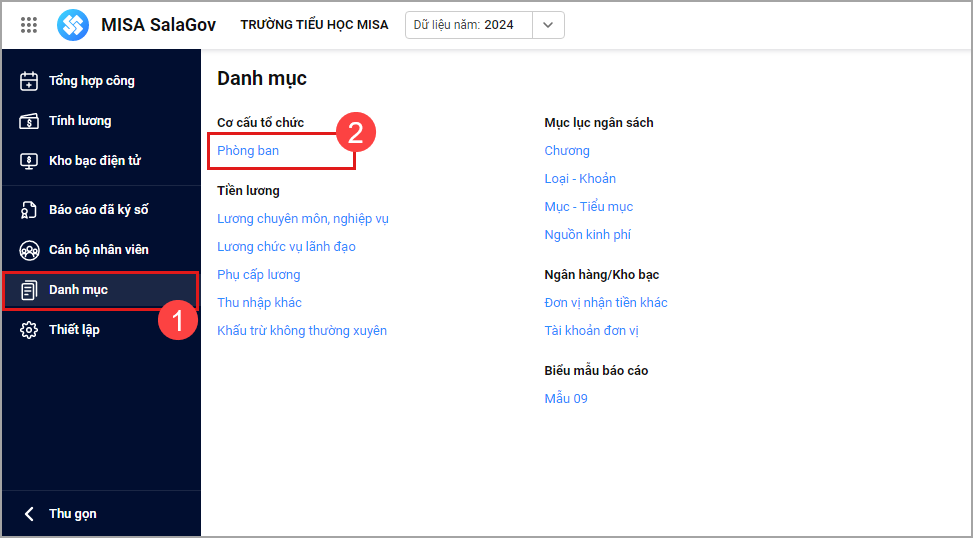
- Chương trình mặc định hiển thị phòng ban có trạng thái sử dụng tại đơn vị
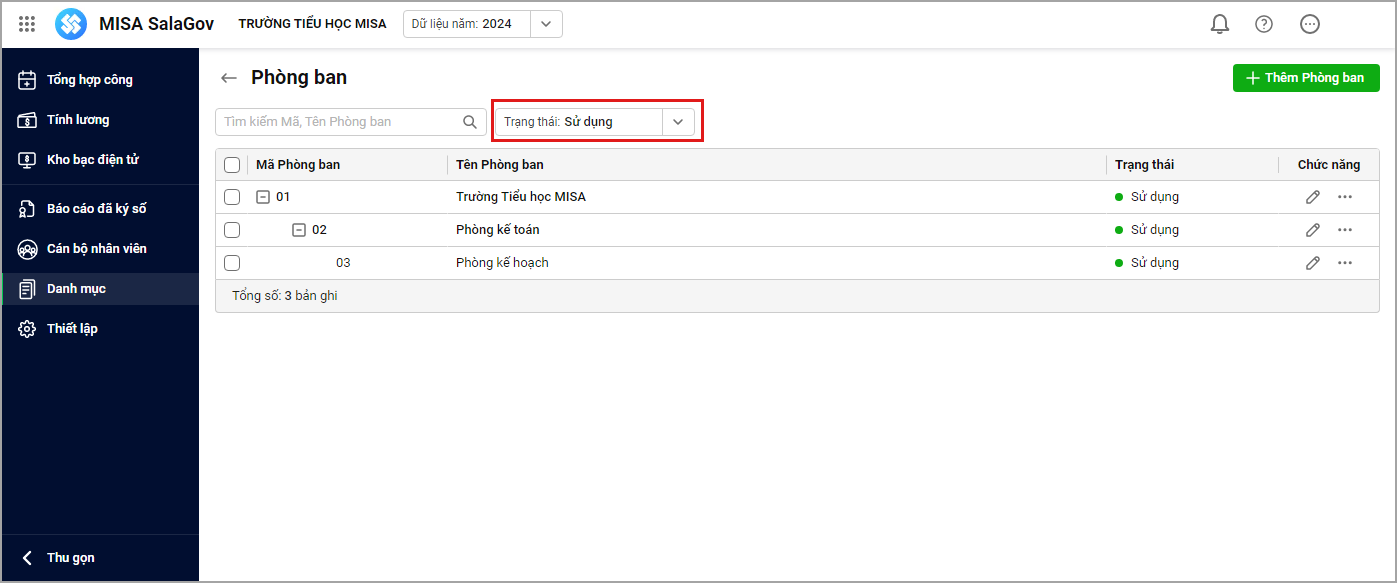
- Để thêm mới phòng ban, nhấn Thêm Phòng ban.
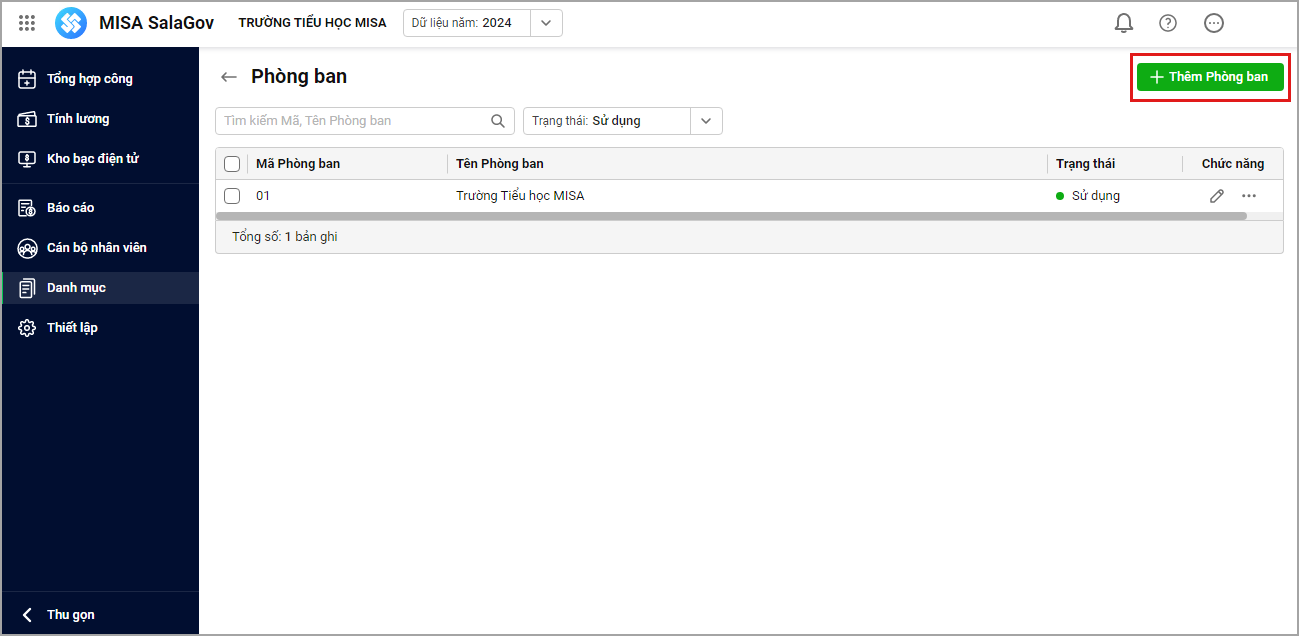
Khai báo các thông tin:
-
- Nhập Mã phòng ban, Tên phòng ban (bắt buộc nhập).
- Chọn Thuộc phòng ban nếu là con của một phòng ban khác.
- Chọn Chương mặc định, Loại – khoản mặc định, có nghĩa là xác định các giá trị mặc định sẽ được tự động áp dụng khi tạo bảng tính lương hoặc các thông tin liên quan, giúp tiết kiệm thời gian và giảm thiểu sai sót.
- Chọn Lưu để lưu hoặc chọn Lưu và thêm mới để lưu và tiến hành thêm mới 1 Phòng ban khác.
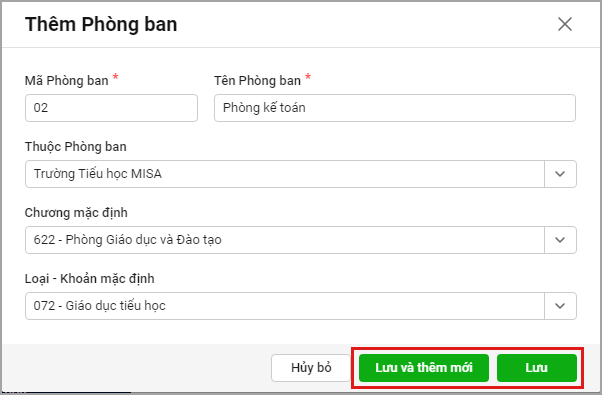
- Khi đơn vị có thay đổi cơ cấu tổ chức, anh/chị có thể sửa thông tin phòng ban đã thiết lập trước đó bằng chọn biểu tượng

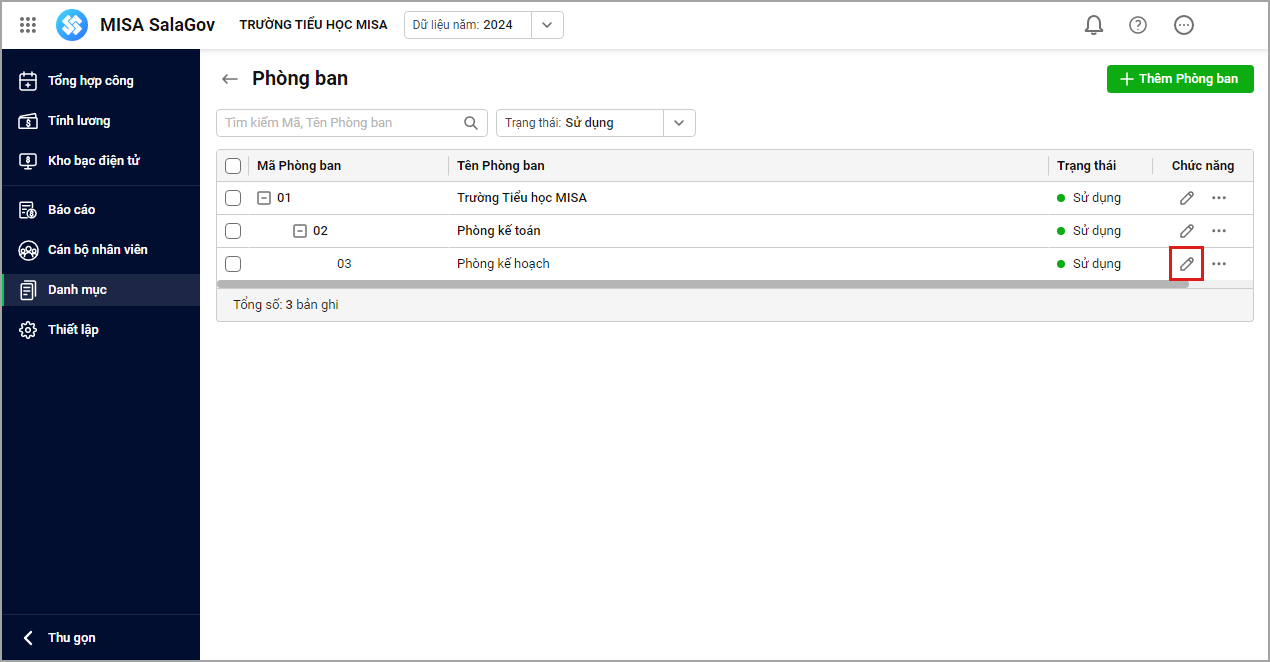
-
- Anh/chị cập nhật các thông tin có thay đổi
- Nhấn Lưu để lưu thay đổi
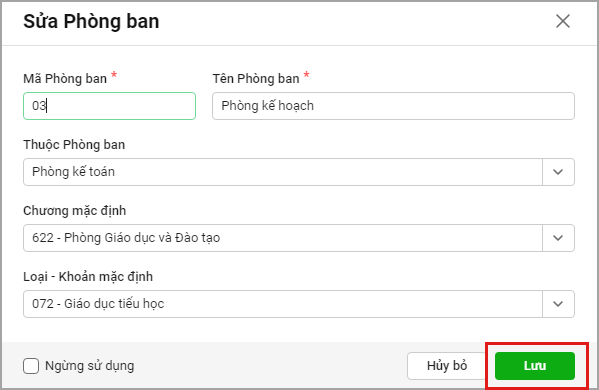
- Khi muốn tìm kiếm nhanh các phòng ban theo mã phòng ban, tên phòng ban, phòng ban, anh/chị nhập thông tin vào ô tìm kiếm.
Ví dụ: Tìm kiếm mã Phòng ban 02.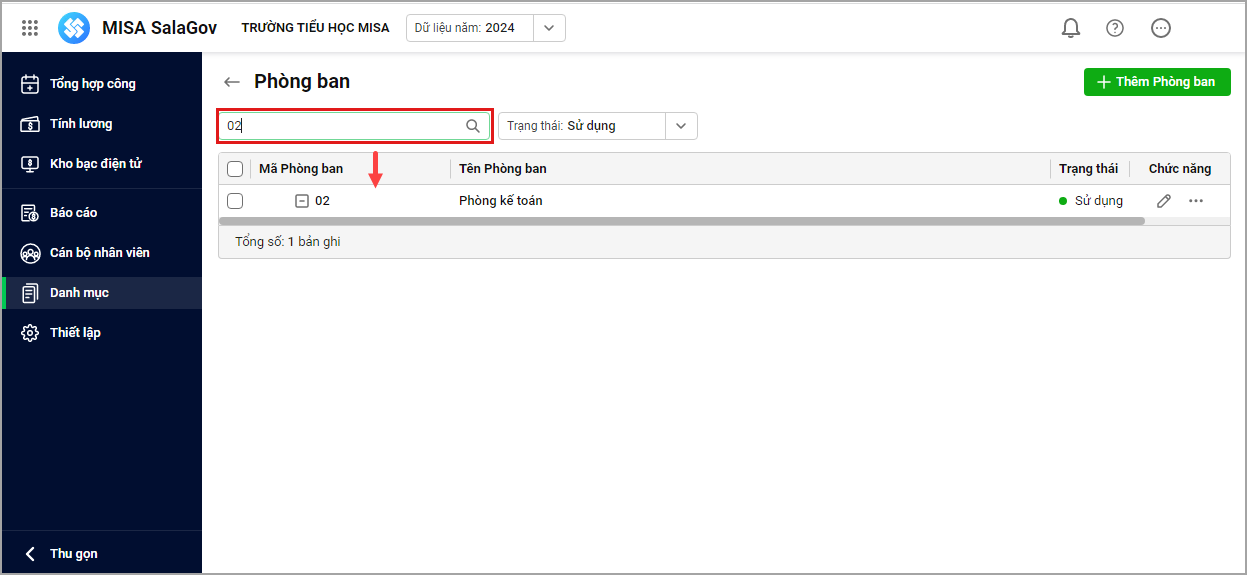
- Ngoài ra, anh/chị có thể chọn bộ lọc để xem và quản lý các Phòng ban đang sử dụng hoặc ngừng sử dụng
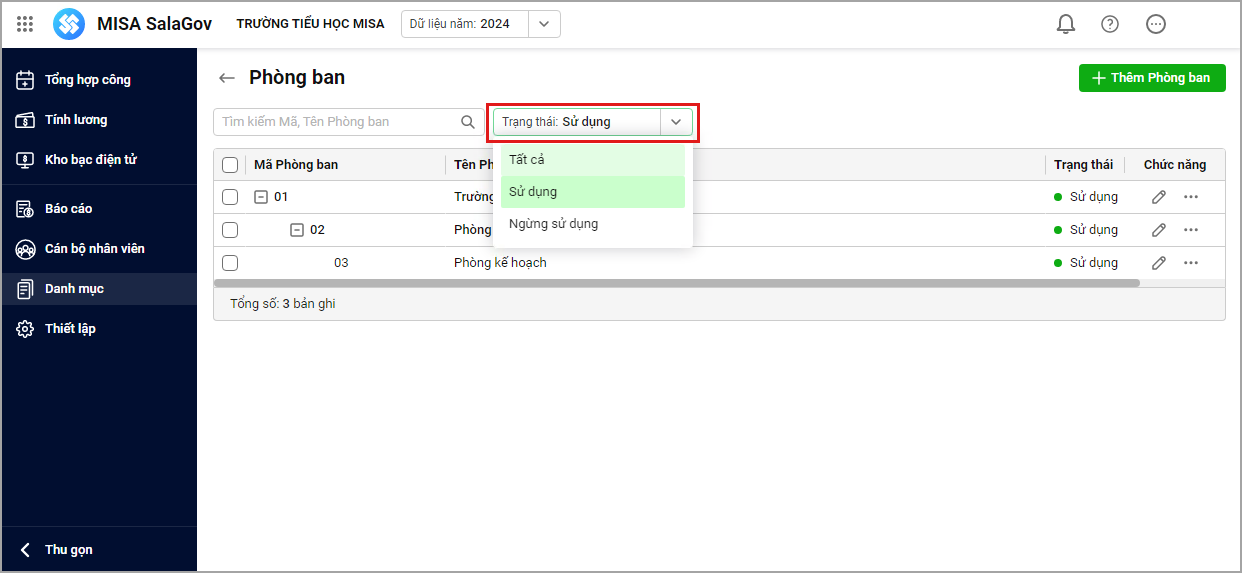
- Đơn vị có phòng ban muốn ngừng theo dõi, do thay đổi cơ cấu tổ chức tại đơn vị, anh/chị tích chọn vào phòng ban đó và chọn Ngừng sử dụng
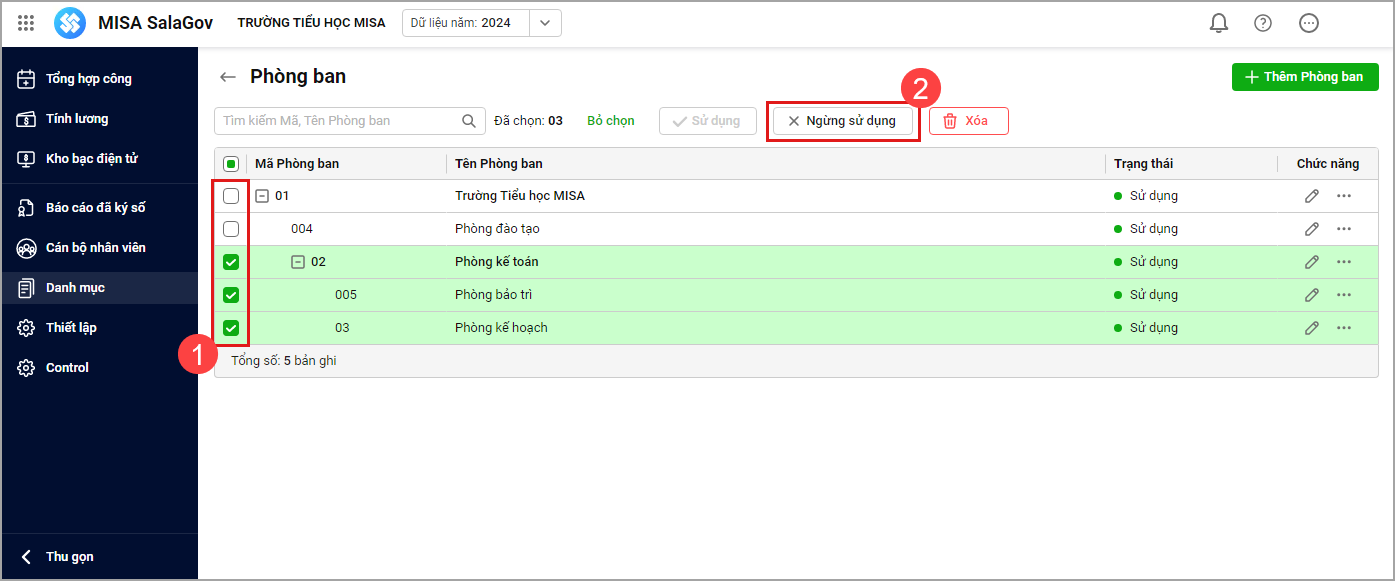
Hoặc chọn biểu tượng … chọn Ngừng sử dụng.
- Mục đích: Giúp kế toán có thể theo dõi danh sách các phòng ban để tiến hành quản lý theo nhu cầu
- Vào Danh mục\Phòng ban.
- Chương trình mặc định hiển thị phòng ban có trạng thái sử dụng tại đơn vị
- Để thêm mới phòng ban, nhấn Thêm Phòng ban.
Khai báo các thông tin:
- Nhập Mã phòng ban, Tên phòng ban (bắt buộc nhập).
- Chọn Thuộc phòng ban nếu là con của một phòng ban khác.
- Chọn Chương mặc định, Loại – khoản mặc định, có nghĩa là xác định các giá trị mặc định sẽ được tự động áp dụng khi tạo bảng tính lương hoặc các thông tin liên quan, giúp tiết kiệm thời gian và giảm thiểu sai sót.
- Chọn Lưu để lưu hoặc chọn Lưu và thêm mới để lưu và tiến hành thêm mới 1 Phòng ban khác.
- Khi đơn vị có thay đổi cơ cấu tổ chức, anh/chị có thể sửa thông tin phòng ban đã thiết lập trước đó bằng chọn biểu tượng
- Anh/chị cập nhật các thông tin có thay đổi
- Nhấn Lưu để lưu thay đổi
- Khi muốn tìm kiếm nhanh các phòng ban theo mã phòng ban, tên phòng ban, phòng ban, anh/chị nhập thông tin vào ô tìm kiếm.
Ví dụ: Tìm kiếm mã Phòng ban 02.
- Ngoài ra, anh/chị có thể chọn bộ lọc để xem và quản lý các Phòng ban đang sử dụng hoặc ngừng sử dụng
- Đơn vị có phòng ban muốn ngừng theo dõi, do thay đổi cơ cấu tổ chức tại đơn vị, anh/chị tích chọn vào phòng ban đó và chọn Ngừng sử dụng
Hoặc chọn biểu tượngchọn Ngừng sử dụng.
- Nếu muốn xóa phòng ban, anh/chị nhấn vào biểu tượng tại Phòng ban cần xóa, chọn Xóa.
- Nhấn Có để chắc chắn xóa.
- Trường hợp Phòng ban cần xóa đã phát sinh dữ liệu, phần mềm sẽ hiển thị cảnh báo, anh/chị tiến hành xóa các dữ liệu phát sinh rồi mới tiến hành xóa được.
Nếu muốn xóa phòng ban, anh/chị nhấn vào biểu tượng tại Phòng ban cần xóa, chọn Xóa.
- Nhấn Có để chắc chắn xóa.
- Trường hợp Phòng ban cần xóa đã phát sinh dữ liệu, phần mềm sẽ hiển thị cảnh báo, anh/chị tiến hành xóa các dữ liệu phát sinh rồi mới tiến hành xóa được.




 024 3795 9595
024 3795 9595 https://www.misa.vn/
https://www.misa.vn/




